Mentése rajz fájlt jpg, gif vagy png - office helpdesk
Ha elment egy Microsoft Office dokumentumot, és rajzok SmartArt grafikus a dokumentum automatikusan menti. Ön tudja menteni képet, SmartArt grafikus vagy PowerPoint, amely egy kép vagy egy SmartArt grafikus egy külön fájlban. Meg lehet bevezetni, vagy illeszteni bármilyen program, amely támogatja a formátumot GIF, JPEG, BMP és PNG. Például előfordulhat, hogy meg kell menteni a SmartArt objektum, mint egy grafikus fájlt, hogy megakadályozza a változó.
Tájékoztató tevékenységek:
A rajz mentése JPG fájl formátum, GIF, BMP, PNG vagy
Vonatkozik az összes program
Ön tudja menteni a kép GIF grafikus fájlformátumot, JPEG vagy PNG.
Kattintson a képre a jobb egérgombbal, és válassza a Mentés másként Picture.
A Fájl típusa listában válassza ki a kívánt képet formátumban.
A Fájlnév mezőbe írja be az új nevet a dokumentumnak, vagy hagyja üresen, hogy elfogadja a javasolt fájl nevét.
Kattintson a Mentés gombra.
Megjegyzés: Együttműködik a fájlt egy másik programot, helyezze azt a tárgyat.
Mentése SmartArt grafikus JPG fájl formátum, GIF, BMP, PNG vagy
Ön tudja menteni a SmartArt grafikát grafikus fájlformátum GIF, JPEG vagy PNG.
Milyen szoftvert használják?
Az e-mail üzenetet, válasszuk ki a SmartArt grafikus, hogy szeretné menteni a képfájlok.
Az Üzenet lap Vágólap csoportjában kattintson a Másolás.
A Kezdőlap lap Vágólap csoportjában kattintson a nyílra a Paste gombra, és válassza az Irányított beillesztés.
A beillesztés párbeszédablakban a listán, mint: válassza a Kép (GIF). Picture (PNG) vagy kép (JPEG).
Írja be a nevét a képfájl, keresse meg a kívánt helyre, majd kattintson a Mentés gombra.
PowerPoint
Kattintson a képre a jobb egérgombbal, és válassza a Mentés másként Picture.
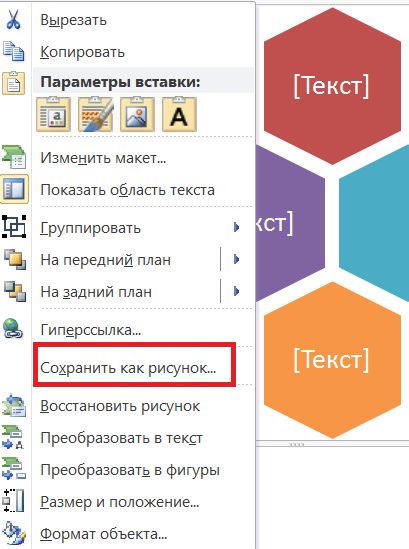
A Fájl típusa listában válassza ki a kívánt képet formátumban.
A Fájlnév mezőbe írja be az új nevet a dokumentumnak, vagy hagyja üresen, hogy elfogadja a javasolt fájl nevét.
Kattintson a Mentés gombra.
Válasszon egy SmartArt grafikus, hogy szeretné menteni a képfájlok.
A Kezdőlap lap a vágólap csoportjában kattintson a vágólapra.

A honlapon a Vágólap csoportjában kattintson a nyílra a Insert csoport. majd az Irányított beillesztés.
A beillesztés párbeszédablakban a listán, mint: válassza a Kép (GIF). Picture (PNG) vagy kép (JPEG).
Írja be a nevét a képfájl, keresse meg a kívánt helyre, majd kattintson a Mentés gombra.
Mentése PowerPoint JPG fájl formátum, GIF, BMP vagy PNG ( "Save As")
Ez csak azokra a PowerPoint
Menteni a diát, amely egy képet vagy egy SmartArt grafikát grafikus fájlformátum, ahelyett, hogy csak menteni a képet vagy SmartArt grafikus, kövesse az alábbi lépéseket.
Kattintson a Fájl fülre.
Kattintson a Mentés másként gombra. majd a Save as típusa listában válassza ki a kívánt grafikus fájlformátum.
A Fájlnév mezőbe írja be az új nevet a dokumentumnak, vagy hagyja üresen, hogy elfogadja a javasolt fájl nevét.
Kattintson a Mentés gombra.
A megjelenő üzenetben kattintson a szó csak az aktuális diát.
Mentése egy módosított változata az eredeti képet a PowerPoint
Ha megváltoztatja a GIF, JPEG vagy PNG, ha dolgozik PowerPoint, mentheti a módosított változata az eredeti képet.
Kattintson a jobb gombbal a módosított képet, majd a felbukkanó menüből válassza a Mentés másként Picture.
Kattintson a nyílra a Save gombra, és válassza ki a Mentés az eredeti rajzot.